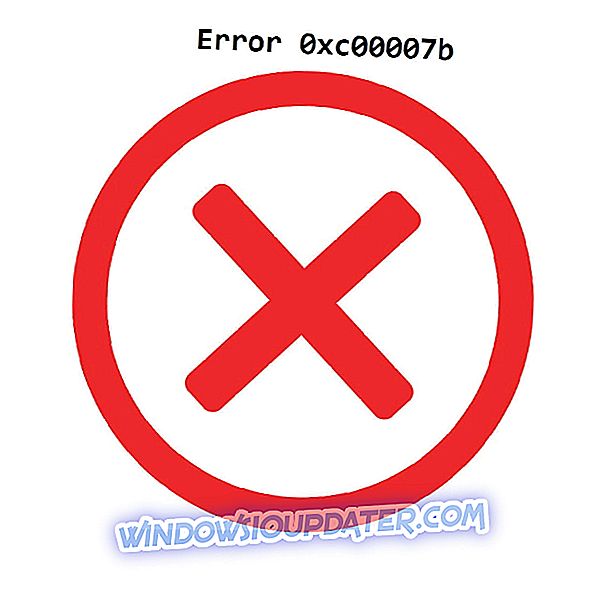Selv om de fleste hjem og arbejdspladser i dag bruger routere til at sprede Wi-Fi-signalet til flere enheder, er der altid plads til en ekstra Hotspot .
Måske er du begrænset til et enkelt LAN-kabel, eller du vil begrænse netværksadministratoren ved at oprette dit eget netværk inde i netværket (er networkception et legitimt term?).
Uanset hvad, i overflod af hotspot-løsninger til pc'er (inklusive indbygget hotspot til Windows 10) konkluderede vi, at Connectify Hotspot er det skarpeste værktøj i skuret.
Så hvis dette fik din opmærksomhed, og du er villig til at lære, hvad der er Connectify Hotspot, og hvordan det fungerer, skal du sørge for at kontrollere den dybtgående forklaring, vi har angivet nedenfor.
Sådan konverteres din Windows 10-pc til et Wi-Fi-sted med Connectify
Hvad er Connectify Hotspot nøjagtigt?
Connectify Hotspot er, som du selv kan konkludere, en applikation, der hovedsagelig bruges til at oprette et Hotspot. Det bruger LAN eller trådløs forbindelse, du allerede har etableret på din pc og spredes det, så andre enheder også kan oprette forbindelse.
Det er grundlæggende en virtuel router, der tilbyder standard WPA2-PSK kryptering. Dette er de mest fremtrædende funktioner, du kan forvente af Connectify Hotspot 2018:
- Brugervenlighed. Brugergrænsefladen er så enkel som de kommer.
- WPA2-PSK kryptering.
- Deling af LAN eller trådløs forbindelse.
- Overvågning af netværksforbrug for hver tilsluttet enhed enkeltvis.
- Multi-sprog, emoji og Unicode-support til SSID-navn.
- Ad-blocker for alle enheder, der er tilsluttet et hotspot.
Der er mere, men de ekstra funktioner er forbeholdt PRO og MAX versioner af appen. Derudover skal vi informere dig om, at dette værktøj ikke understøtter Windows XP eller Vista. Så hvis du stadig sidder fast i nostalgi toget, vil du ikke kunne bruge den.
Sådan downloader og installerer du Connectify Hotspot på Windows 10
Downloading og installering Connectify adskiller sig ikke fra noget standardprogram. For at undgå mulige problemer med systemressourcerne anbefaler vi dog, at du kører det som administrator og sørger for, at dine netværksdrivere (både WLAN og LAN) er opdaterede.
Sørg også for at din trådløse antenne er tilsluttet, hvis du mangler en indbygget Wi-Fi-radio. Følg nedenstående trin for at forberede din systemkonfiguration for Connectify Hotspot:
- Højreklik på Start og åben Enhedshåndtering .
- Naviger til netværksadaptere .

- Sørg for at alle drivere er opdaterede, og enheden fungerer.
Nu, når du er sikker på at alt er vild med driverne, lad os vise dig hvordan du downloader og installerer Connectify Hotspot 2018.
Download Connectify Hotspot
- Følg linket ovenfor, og den automatiske download skal starte med det samme.
- Dobbeltklik på installationsfilen for at køre installationsprogrammet.

- Acceptér licensbetingelserne og vent et øjeblik eller så for installationsprogrammet for at afslutte installationsprocessen.

- Genstart din pc.

- Følg vejledningen, der skal hjælpe dig med at konfigurere dit Hotspot.

Eller bare fortsæt med at læse, og vi vil sørge for at vise dig, hvordan du gør det.
Sådan bruger du Connectify for at oprette Wi-Fi-hotspot
Som vi allerede har sagt, kan vi argumentere for værdien af Connectify, men enkelheden er mere end åbenbar ved første øjekast. Nogle relaterede applikationer beder dig om at oprette broforbindelser og blande med systemindstillinger. Ikke Connectify Hotspot, dog. Alle drivere og tilhørende tilladelser tilføjes inden for selve installationsprocessen. Du bør hæve nemmeste gange ved at oprette og konfigurere et hotspot.
Sådan gør du det:
- Åbn Connectify Hotspot 2018 .
- Vælg det aktive netværk under rullemenuen Internet til deling . Uanset om Wi-Fi eller LAN er.
- I " Hotspot-navnet " skal du føje hvilket som helst suffiks, du kan lide "Connectify -".
- Opret WPA2-PSK-adgangskoden (8-63 tegn).
- Vælg, om du vil bruge Ad-blocker eller ej, ved at markere feltet.

- Start Hotspot.
Derudover kan du åbne Indstillinger og konfigurere yderligere tweaks, som deaktivering / aktivering af systemstart. Hver gang du ikke er sikker på noget, kan du åbne Hjælp-sektionen, som skal give dig lige nok information for at komme ud af en nedgang.
Premium versioner VS Gratis version
Udover standard Lite-versionen af programmet tilbyder udvikleren to yderligere premium versioner med små forskelle. Der er en PRO-version, der indeholder disse ekstra funktioner:
- Del internet fra 3G & 4G Networks
- Brugerdefineret hotspot navngivning
- Firewallkontrol for tilsluttede enheder
- Wired Router Mode
Det samme gælder for den lidt forbedrede MAX-version, der tilføjer:
- WiFi Repeater Mode
- Bridging Mode
- Brugerdefinerede DHCP- og IP-kontroller
Efter vores mening er selv Lite-versionen god for de fleste brugere. Men hvis du kan lide de ekstra funktioner til din Hotspot-app, er der for øjeblikket 70% rabat. Du kan erhverve PRO og MAX versioner for henholdsvis $ 10 eller $ 15.
Lad os pakke det op ved at sige, at Lite-versionen skal give dig nok indsigt i dette funktionsrige og pålidelige værktøj, så stol ikke på vores ord. Giv det en tur og se selv. Endelig skal du sørge for at dele din oplevelse med os og vores læsere. Du kan gøre det nemt i kommentarfeltet nedenfor.